Как да премахнете дублиращи се слайдове в PowerPoint
офис на Microsoft Microsoft Powerpoint Powerpoint офис Герой / / June 09, 2023

Публикувано

Вашата презентация пълна ли е с ненужни дублирани слайдове? Научете как да премахвате дублиращи се слайдове в PowerPoint с помощта на това ръководство.
Преминавате през презентация на PowerPoint. Натискате клавиш, за да преминете към следващия слайд, но изображението не се променя. Или клавиатурата ви е избрала точно този момент, за да спре да работи, или имате дублиран слайд. Когато натиснете клавиша, вашата презентация наистина премина към следващия слайд, но този слайд беше идентичен с предишния.
Това е само един проблем, който дублиращите се слайдове могат да причинят във вашите презентации на PowerPoint. Ако имате нежелани дубликати, ще искате да се отървете от тях, за да можете да поддържате презентацията си възможно най-проста.
Ето как да премахнете дублиращи се слайдове в PowerPoint.
Как да намерите дублиращи се слайдове в PowerPoint
Ако имате само няколко дублиращи се слайда във вашата презентация, те са доста лесни за намиране. Ами ако имате голяма презентация със стотици слайдове? Може да сте комбинирали някои презентации в една и да сте получили голям брой ненужни дубликати.
За съжаление няма собствен начин за намиране на дублиращи се слайдове в PowerPoint. Единствената възможност, която имате, е да ги намерите ръчно чрез визуална проверка. Има обаче начини за ускоряване на процеса, като например избор на най-добрия изглед за търсене на дублиращи се слайдове и изтриване на няколко слайда наведнъж.
Как да видите няколко слайда в PowerPoint
Избирането на правилния изглед може да направи много по-лесно забелязването на дублиращи се слайдове във вашата презентация. Панелът за визуализация на слайдове отляво на екрана е полезен, но ще показва само няколко слайда наведнъж. Изгледът Slide Sorter ви позволява да използвате повече от екрана си, за да видите всичките си слайдове, така че да можете да проверявате повече наведнъж.
За да прегледате слайдове в изглед на сортировач на слайдове в PowerPoint:
- Отворете презентацията, съдържаща вашите слайдове.
- Щракнете върху Преглед меню.
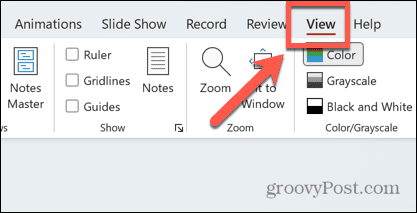
- Изберете Сортировач на слайдове от панделката.
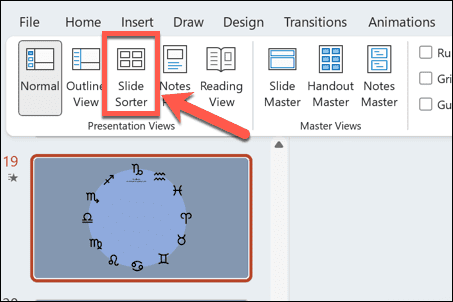
- Ще видите вашите слайдове разпръснати на цял екран.
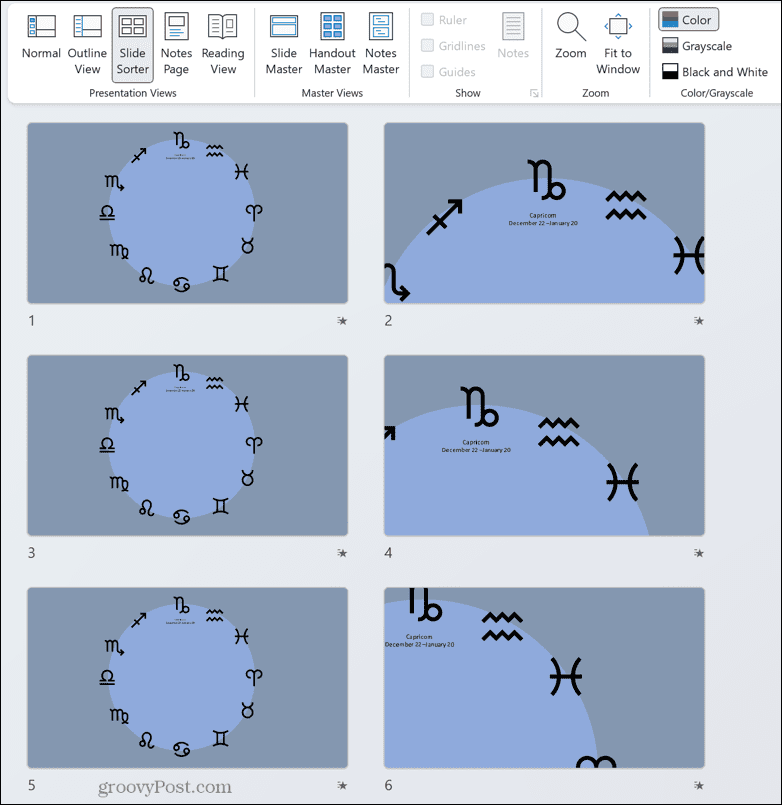
- За да видите повече от вашите слайдове наведнъж, плъзнете мащабиране плъзгач в долната част на екрана вляво.
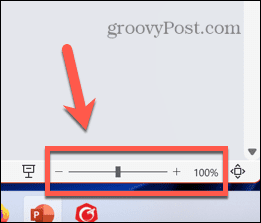
- Позиционирайте го така, че да можете да поставите повече слайдове на екрана наведнъж, но все пак да можете да определите кои са дубликати.
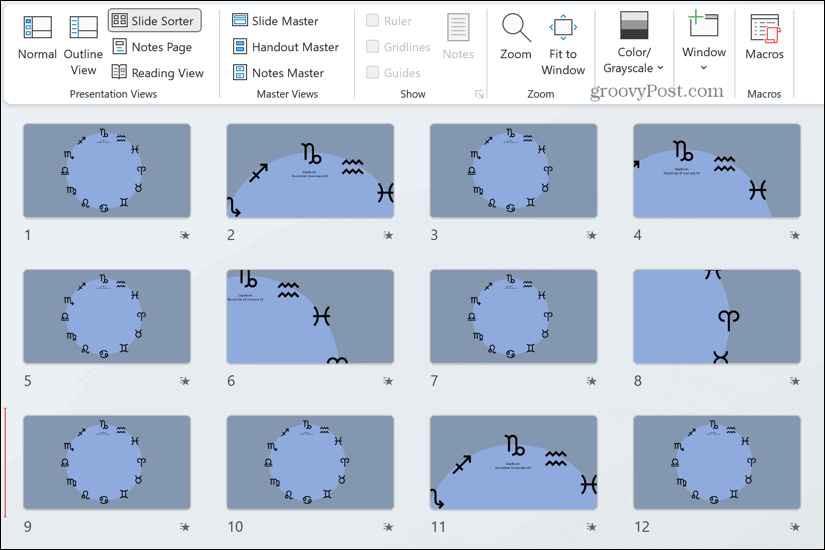
- Търсете в слайдовете и потърсете дубликати, които можете да намерите.
Как да изтриете слайдове в PowerPoint
След като намерите дублиращи се файлове във вашата презентация на PowerPoint, ще искате да ги изтриете. Можете да изтриете един слайд наведнъж или ако сте намерили няколко дублиращи се слайда, можете да ги изберете и да ги изтриете всички наведнъж.
За да изтриете единичен слайд в PowerPoint:
- Изберете слайда, който искате да изтриете.
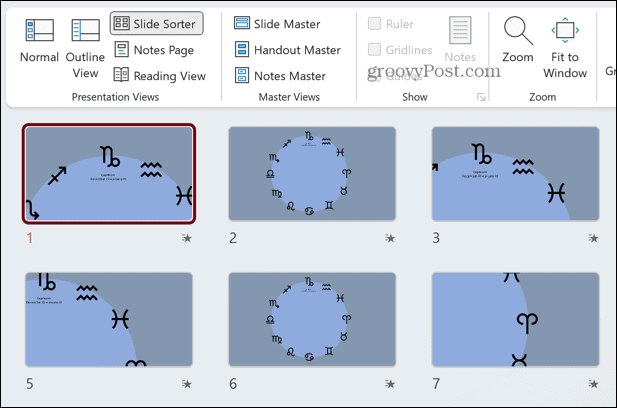
- Натиснете Backspace или Изтрий.
- Като алтернатива можете да щракнете с десния бутон върху слайда, който искате да изтриете, и да изберете Изтриване на слайд.
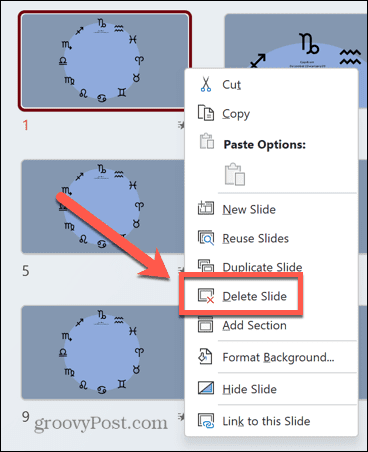
- Слайдът се изтрива.
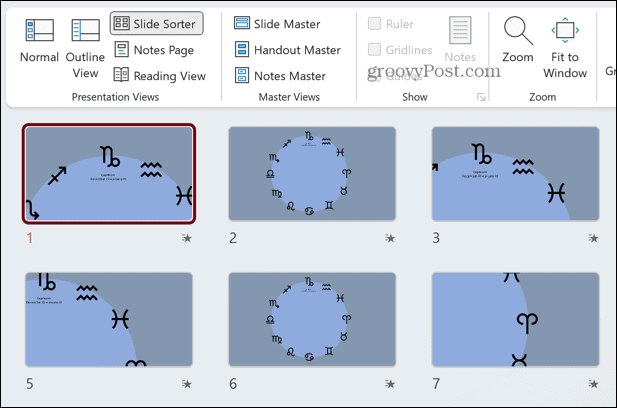
За да изтриете няколко слайда в PowerPoint:
- Изберете първия слайд, който искате да изтриете.
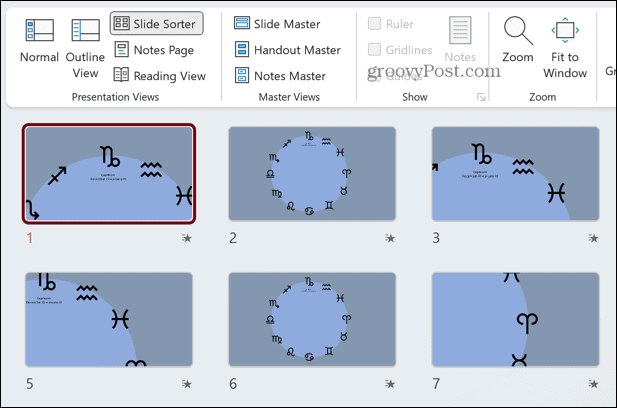
- Задръжте натиснат Ctrl ключ (или Cmd на Mac) и го дръжте натиснат, докато избирате другите слайдове, които искате да изтриете.
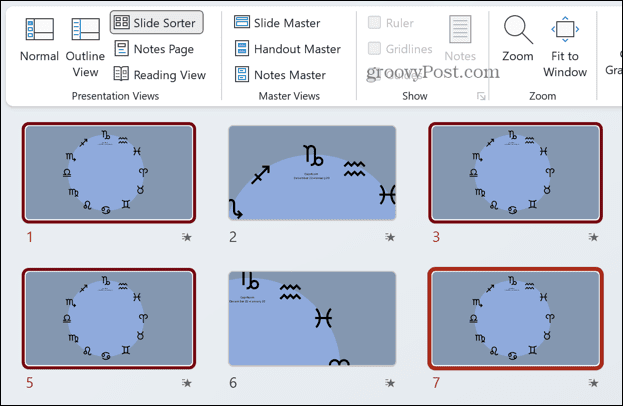
- След като изберете всички слайдове, които искате да изтриете, натиснете Backspace или Изтрий.
- Друга възможност е да щракнете с десния бутон върху един от избраните слайдове и да щракнете Изтриване на слайд.
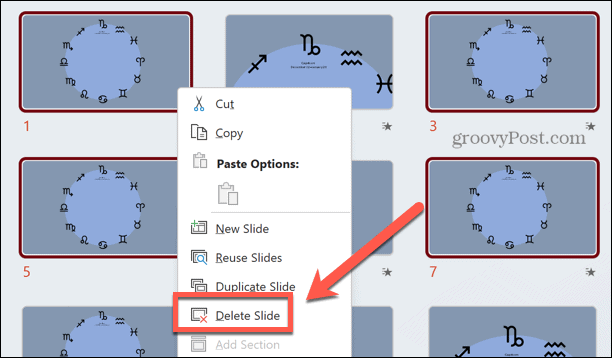
- Слайдовете ще бъдат изтрити.
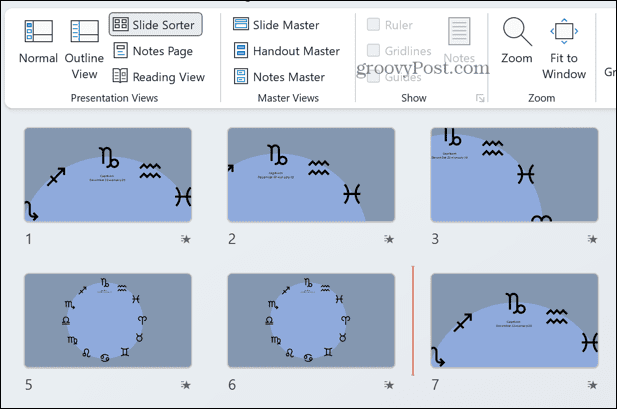
Създавайте по-добри презентации на PowerPoint
Научаването как да премахвате дублиращи се слайдове в PowerPoint ви позволява да се отървете от всички ненужни слайдове, които може да намерите във вашата презентация. За съжаление няма бърз и лесен начин да направите това. Единствената ви възможност е да търсите в слайдовете си и да изтриете всички дубликати, които намерите.
Има много други полезни трикове на PowerPoint, които можете да научите, за да направите презентациите си още по-добри. Можеш замъгляване на изображения в PowerPoint за да направите ефективни фонове, които съответстват на темата на вашето съдържание на преден план. Можеш използвайте анимации във вашите PowerPoint презентации за да добавите малко изпъкналост към вашите слайдове. И дори можете създайте блок-схема в PowerPoint само с няколко стъпки.



